未決済電子記録債権一覧表を印刷する
この画面では、以下の帳表を印刷できます。
未決済電子記録債権
未決済電子記録債務
電子記録債権入力モニター
FX2クラウド(個人用)、FXまいスタークラウド、FXまいスタークラウド(個人用)、FX2農業会計クラウド(個人用)では利用できません。
画面の見かた
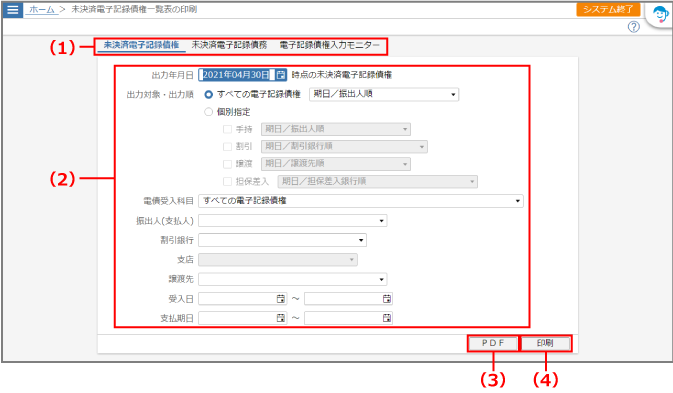
| 項番 | 項目 | 内容 |
| (1) | 帳表タブ | 印刷する帳表を選択します。 |
| (2) | 印刷条件設定エリア | 各帳表の印刷条件を設定するエリアです。 |
| (3) | [PDF]ボタン | (2)で設定した条件で各帳表をPDFに出⼒します。 |
| (4) | [印刷]ボタン | (2)で設定した条件で各帳表を印刷します。 |
操作方法
ここでは、各帳表を印刷する方法を説明します。
未決済電子記録債権を印刷する
未決済電子記録債権を印刷する方法を説明します。
1[未決済電子記録債権]をクリックします

2印刷条件を設定します
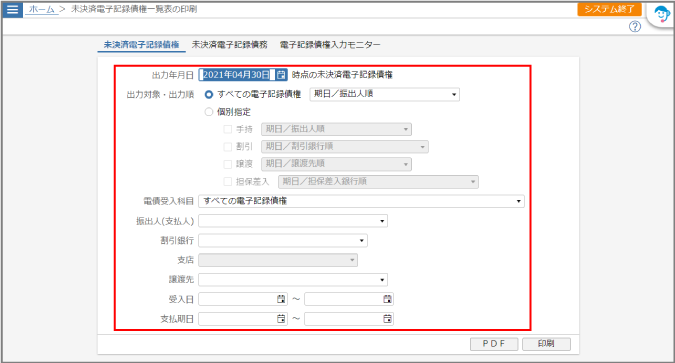
| 項目 | 内容 |
| 出力年月日 | 出力年月日を直接入力、またはカレンダーから選択します。 |
| 出力対象・出力順 | 出力する未決済電子記録債権を選択し、それぞれの右側のプルダウンから出力する順番を選択します。 |
| 電債受入科目 | 電債受入科目を選択します。 |
| 振出人(支払人) | 振出人(支払人)を選択します。 |
| 割引銀行 | 割引銀行を選択します。 |
| 支店 | 指定した割引銀行の支店を選択します。 |
| 譲渡先 | 譲渡先を選択します。 |
| 受入日 | 受入日を直接入力、またはカレンダーから選択します。 |
| 支払期日 | 支払期日を直接入力、またはカレンダーから選択します。 |
3[印刷]ボタンをクリックします

プリンタの選択画面が表示されます。
4出力プリンタとパンチマークの出力有無を設定し、[OK]をクリックします
[プロパティ]ボタンをクリックすると、プリンタのプロパティ画面が表示されます。
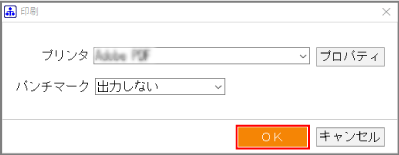
未決済電子記録債権が印刷されます。
PDFで出力する場合は、手順3で[PDF]ボタンをクリックします。
未決済電子記録債務を印刷する
未決済電子記録債務を印刷する方法を説明します。
1[未決済電子記録債務]をクリックします

2印刷条件を設定します
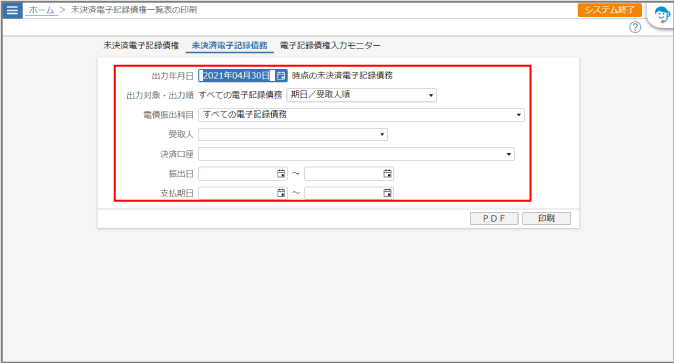
| 項目 | 内容 |
| 出力年月日 | 出力年月日を直接入力、またはカレンダーから選択します。 |
| 出力対象・出力順 | プルダウンから出力する順番を選択します。 |
| 電債振出科目 | 電債振出科目を選択します。 |
| 受取人 | 受取人を選択します。 |
| 決済口座 | 決済口座を選択します。 |
| 振出日 | 振出日を直接入力、またはカレンダーから選択します。 |
| 支払期日 | 支払期日を直接入力、またはカレンダーから選択します。 |
3[印刷]ボタンをクリックします

プリンタの選択画面が表示されます。
4出力プリンタとパンチマークの出力有無を設定し、[OK]をクリックします
[プロパティ]ボタンをクリックすると、プリンタのプロパティ画面が表示されます。
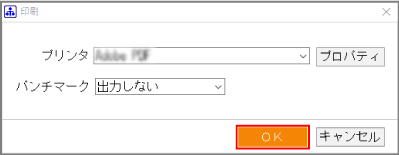
未決済電子記録債務が印刷されます。
PDFで出力する場合は、手順3で[PDF]ボタンをクリックします。
電子記録債権入力モニターを印刷する
電子記録債権入力モニターを印刷する方法を説明します。
1[電子記録債権入力モニター]をクリックします

2印刷条件を設定します
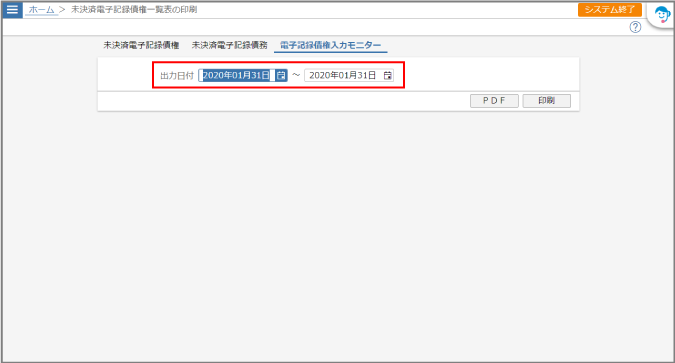
| 項目 | 内容 |
| 出力日付 | 出力する電子記録債権の入力日をカレンダーから選択します。 |
3[印刷]ボタンをクリックします

プリンタの選択画面が表示されます。
4出力プリンタとパンチマークの出力有無を設定し、[OK]をクリックします
[プロパティ]ボタンをクリックすると、プリンタのプロパティ画面が表示されます。
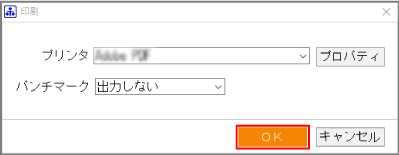
電子記録債権入力モニターが印刷されます。
PDFで出力する場合は、手順3で[PDF]ボタンをクリックします。

